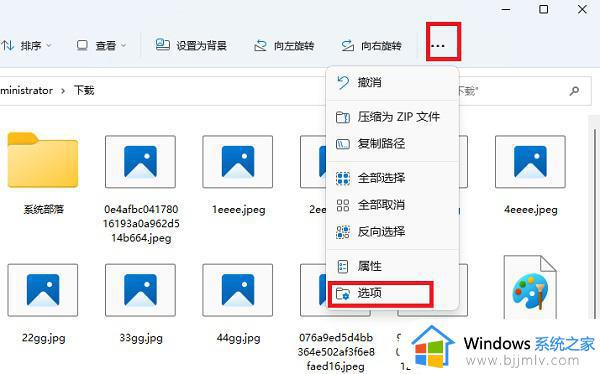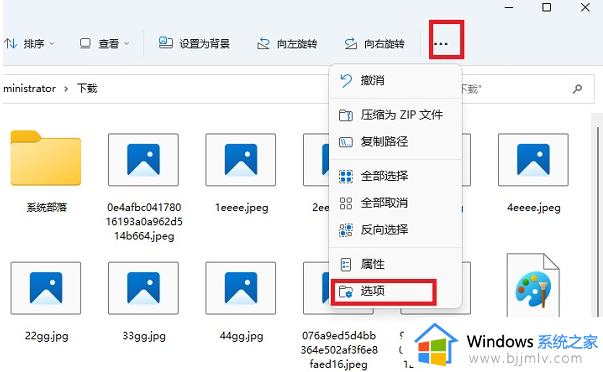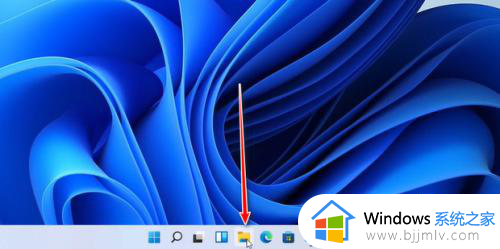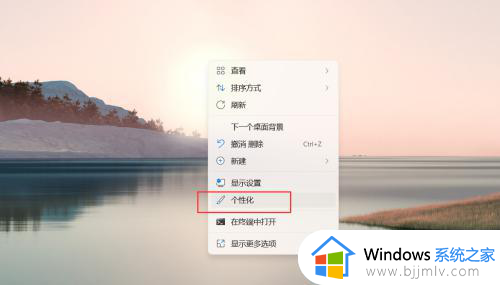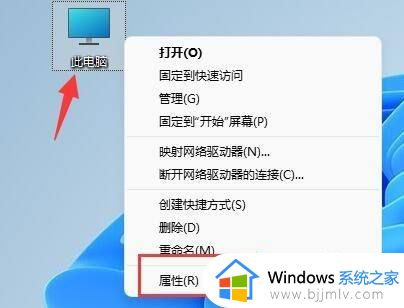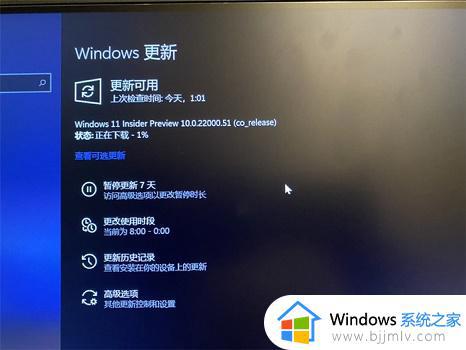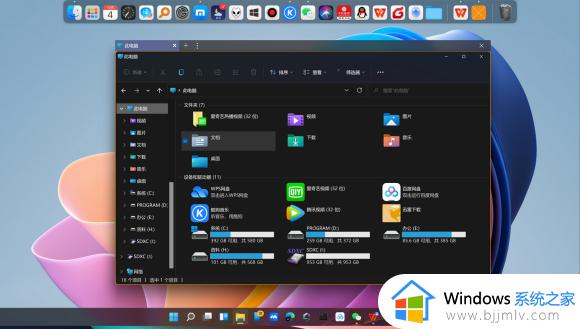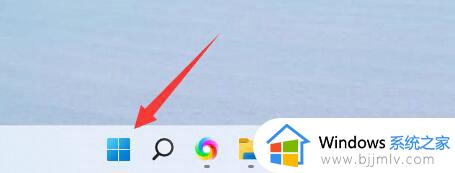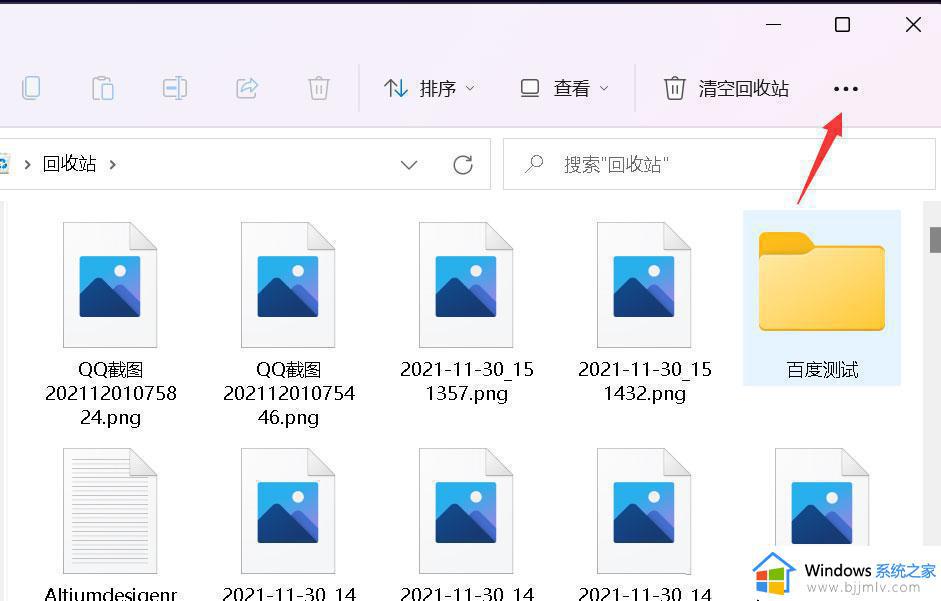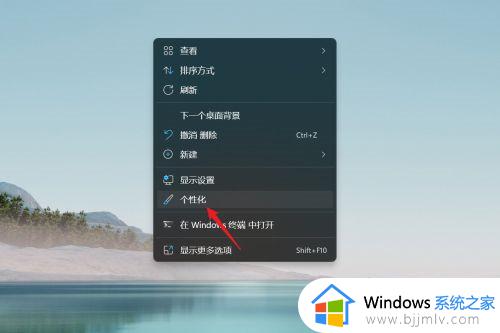win11照片下面预览怎么打开 win11如何开启照片下面预览
更新时间:2023-12-26 16:09:54作者:jkai
随着科技的发展,我们许多小伙伴都升级到win11操作系统进行使用,在使用这款新的操作系统的时候,我们难免会有一些问题,就比如说不知道照片下面预览怎么打开,那么win11如何开启照片下面预览呢?接下来小编就带着大家一起来看看win11照片下面预览怎么打开,希望对你有帮助。
解决方法:
1.进入任意一个文件夹,点击右上角的三个点,如下图所示
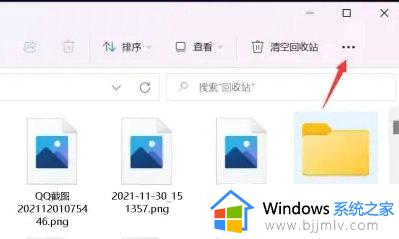
2.点击菜单中的选项,如下图所示
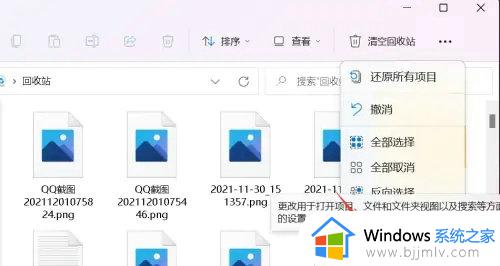
3.取消勾选始终显示图标,不显示缩略图,点击应用按钮,如下图所示

4.返回到文件夹,所有图片都显示为缩略图了。
以上全部内容就是小编带给大家的win11照片下面预览打开方法详细内容分享啦,不知道怎么操作的小伙伴就快点跟着小编一起来看看吧,希望对你有帮助。